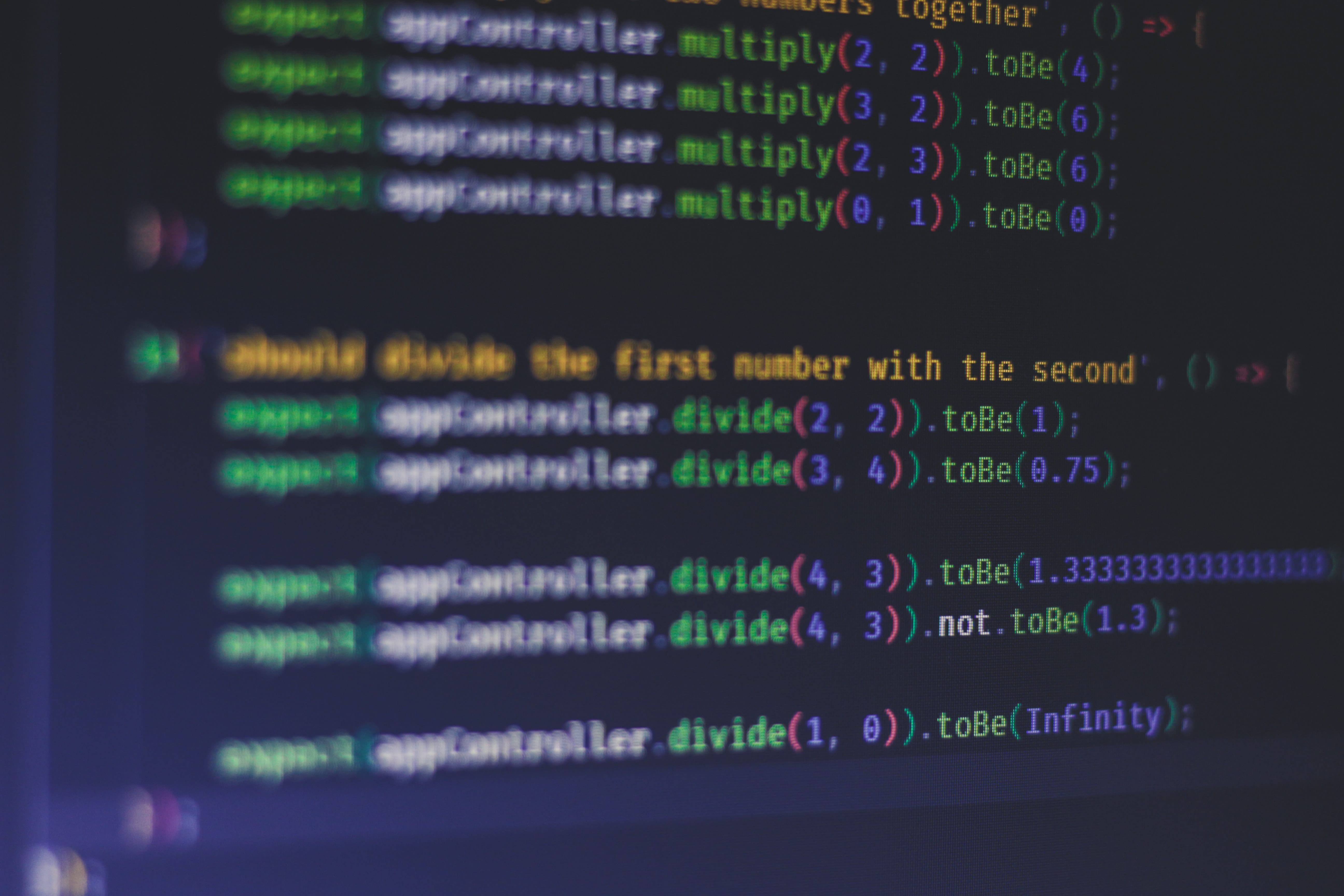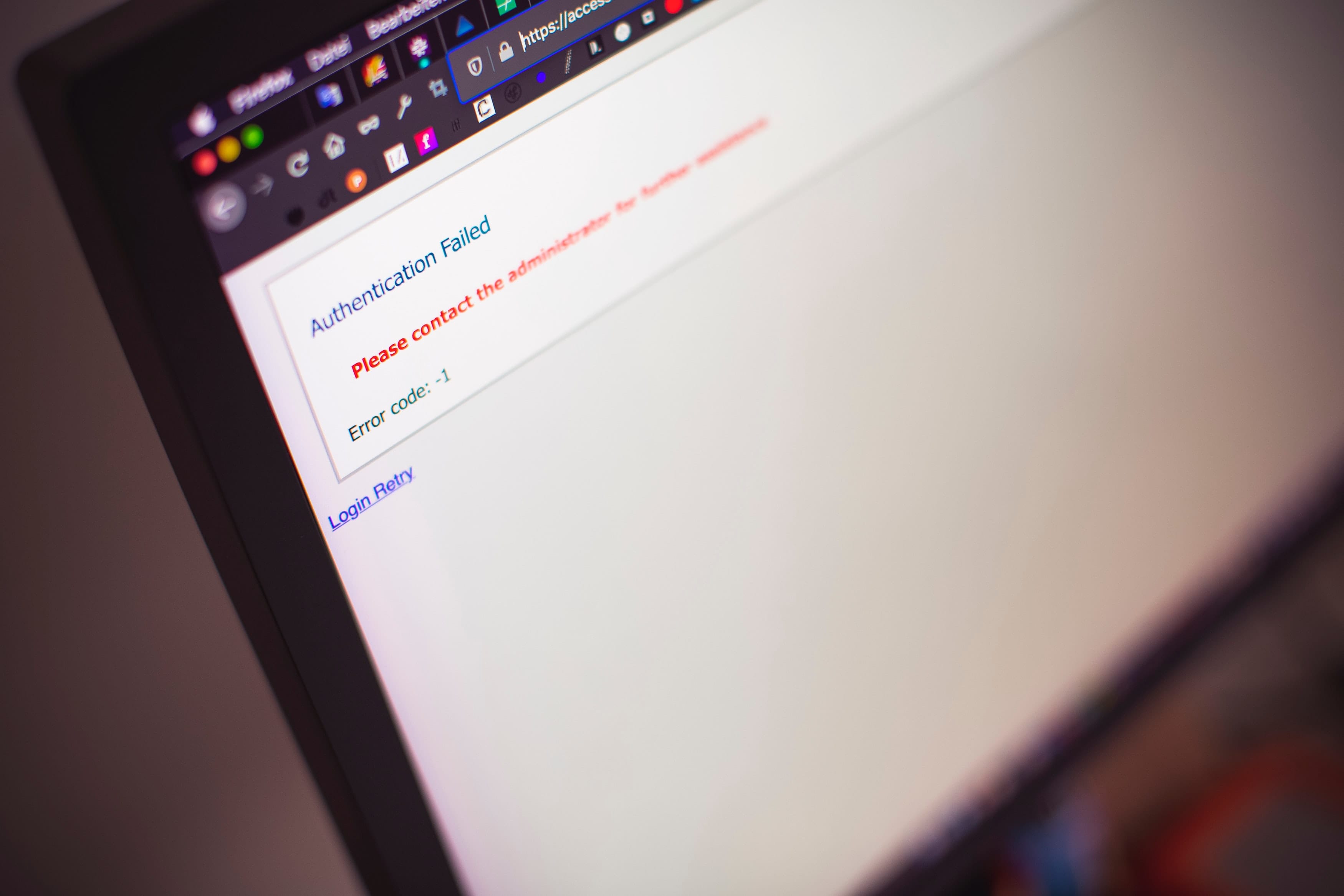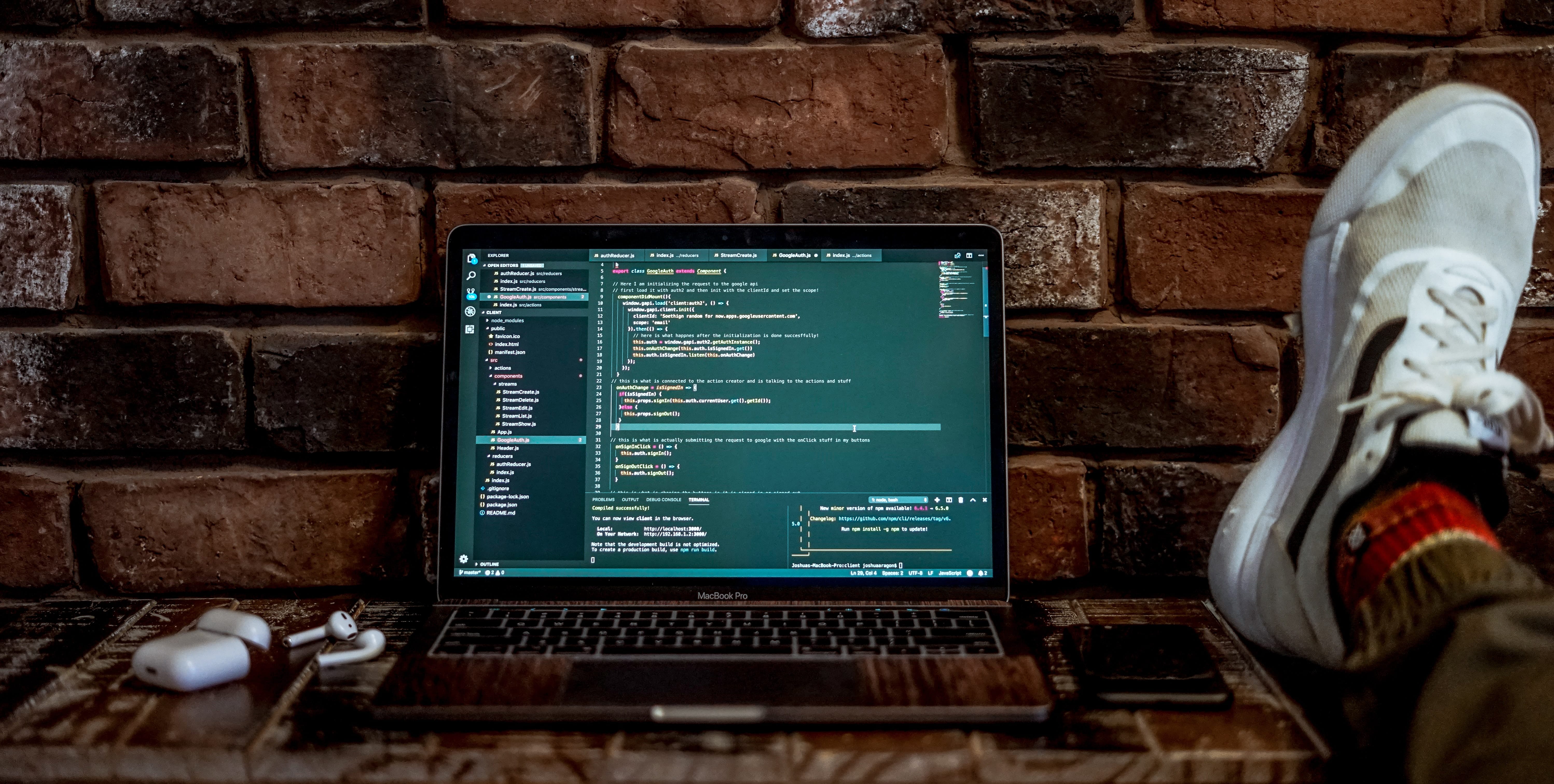
No decorrer da sua carreira você eventualmente vai encontrar com pedaços de códigos que são repetidos várias e várias vezes, mas que são específicos a sua empresa ou seu projeto.
Um exemplo disso seria um componente de ícones, onde você teria o componente base, com as tags svg iniciais além de algumas propriedades e o componente que definirá qual ícone o componente base vai compilar. O componente de ícone tem um template, com seu html, propriedades e estilo, mas o conteúdo dele será sempre diferente. A questão que fica é: como fazer com que a criação de novos componentes seguindo esse template não se torne um tedioso copia e cola?
É aqui que entram os snippets.
Snippets são blocos de códigos que podem ser acessados por um atalho no seu editor de código. Por um exemplo, quando você digita ! no seu arquivo html e vê um atalho para criar toda uma estrutura html no seu arquivo, aquilo é um snippet

Você também pode criar snippets customizados, para isso basta ir (no vscode) em Preferences > User Snippets e então selecionar a linguagem que você quer criar seus snippets
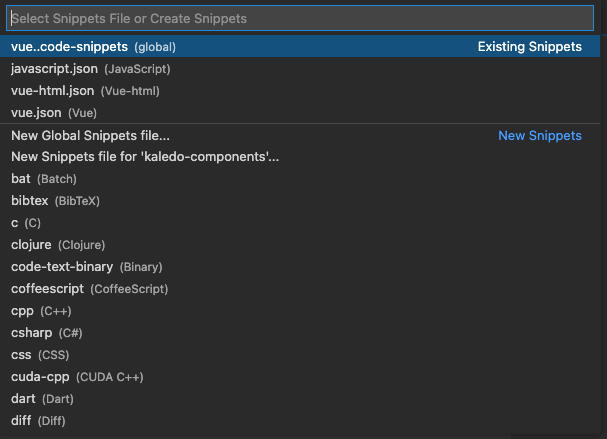
A partir daí é só seguir o template que vai aparecer nos comentários do arquivo e criar seus próprios snippets. Um exemplo disso é um snippet que criei a um tempo atrás para trazer de volta o scaffold nos arquivos vue, uma vez que o mesmo havia sido retirado (renomeado na verdade) do Vetur:
{
"bring back the scaffold to vue files": {
"prefix": "scaffold",
"body": [
"<template>",
" <div>$TM_FILENAME_BASE</div>",
"</template>",
"",
"<script>",
"export default {",
" name: '$TM_FILENAME_BASE',",
"};",
"</script>",
"",
"<style>",
"</style>",
""
],
"description": "bring back the scaffold to vue files"
}
}
Para utilizar esse atalho agora você só precisa digitar scaffold no seu arquivo vue que ele deve aparecer.
O $TM_FILENAME_BASE é uma variável do Vscode que me devolve o nome do arquivo sem sua extensão, por exemplo, se o nome do componente é “Exemplo.vue” ele me retorna apenas “Exemplo”. Você pode ver a lista de variáveis do vscode aqui.
O ideal é que você crie um snippet sempre que notar que está copiando e colando muito um trecho de código. Uma outra dica muito boa é que você pode criar snippets específicos para o projeto em que está trabalhando, assim tanto você quanto seus colegas podem ter acesso aos atalhos.
Para isso, você precisa criar, dentro da sua pasta .vscode (se ela não existir você pode cria-la) um arquivo com o nome dos arquivos nos quais o snippet vai aparecer com a extensão .code-snippets (por exemplo arquivos vue seriam nomeados vue.code-snippets , arquivos javascript javascript.code-snippets e por ai vai). Lá você pode criar seu snippet como demostrado acima e ele vai funcionar para todas as pessoas que forem mexer no projeto e estiverem utilizando o vscode, facilitando a sua vida e a de quem mais trabalhar com você 😀
Agora, para fechar com chave de ouro, é bom documentar os atalhos do projeto e avisar seus colegas sobre os novos atalhos, assim eles também tem a vida facilitada e vocês tem um código mais padrão e documentado.